如何在 Mac 上更改用戶登錄個人資料圖片
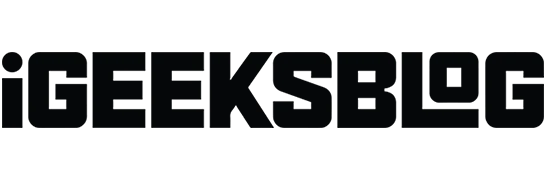
要知道的事情:
- 您必須具有管理員訪問權限才能更改任何用戶的個人資料圖片。
- 您可以在 Mac 上為多個用戶帳戶使用相同的用戶個人資料圖片。
- 更改用戶的登錄個人資料圖片不會影響 Apple ID 個人資料圖片。
如果您的 Mac 有多個用戶,則必須使用不同的個人資料圖片來區分他們。此外,更改 Mac 登錄圖片可以讓您創造更加個性化和更具視覺吸引力的體驗。在這篇文章中,我將分享如何在 Mac 上更改用戶個人資料圖片。
如何在 Mac 上更改用戶帳戶個人資料圖片
- 前往Apple 徽標( ) →系統設置。
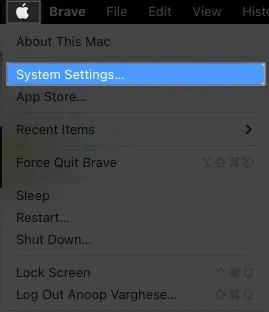
- 選擇用戶和組。
- 單擊您要更改其圖像的用戶旁邊的
個人資料圖片。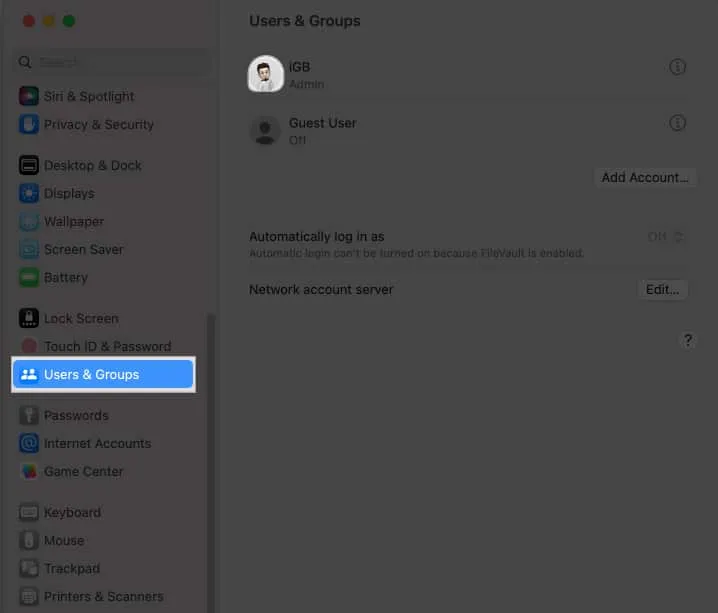
- 從以下選項中選擇:
- 擬我表情:創建或編輯您自己的擬我表情。然後,為您的用戶個人資料選擇您喜歡的姿勢和風格。調整滑塊以放大/縮小擬我表情。
- 表情符號:使用鍵盤上的任何表情符號作為登錄圖片。
- 字母組合:使用您名字的首字母縮寫來保持您的個人資料簡約。
- 相機:立即單擊您的照片並將其設置到您的帳戶中。
- 照片:從您的圖庫中選擇一張圖像。
- 建議:它將顯示所有經典的Mac登錄圖片。
- 根據您的喜好自定義個人資料圖片 → 單擊“保存”。
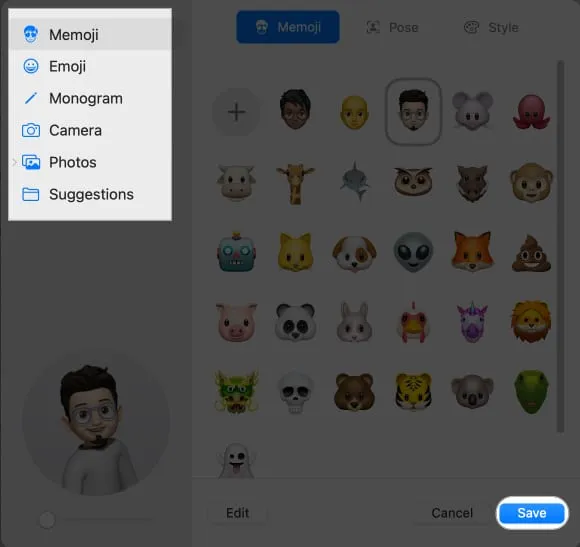
此外,要更改其他用戶的個人資料圖片,請從“其他用戶”窗格中選擇該用戶,然後按照上述說明進行操作。
常見問題解答
更改我的用戶個人資料圖片會影響我的任何文件或設置嗎?
如果您更改 Mac 上的用戶個人資料圖片,任何文件或設置都不會受到影響。這只是一種審美調整。
我可以在 Mac 上使用視頻作為我的用戶個人資料圖片嗎?
雖然 Mac 允許您將視頻設置為屏幕保護程序,但您不能使用視頻作為用戶個人資料的個人資料圖片。
更改用戶個人資料圖片會影響我的登錄密碼嗎?
不會,更改用戶個人資料圖片不會更改您用於登錄的密碼。
為什麼我無法在 Macbook 上更改個人資料圖片?
您必須以管理員身份登錄 Mac 才能更改任何用戶的登錄圖片。如果問題仍然存在,請重新啟動 Mac、登錄另一個管理員帳戶或啟動到安全模式。
恭喜你煥然一新🤩
在 Mac 上更改用戶的登錄圖片非常簡單明了。它可以增強個人資料的視覺吸引力,無論是個人用途還是專業用途。您在 Mac 上使用任何獨特的用戶帳戶個人資料圖片嗎?請隨時在下面的評論部分告訴我們。
我的建議:



發佈留言